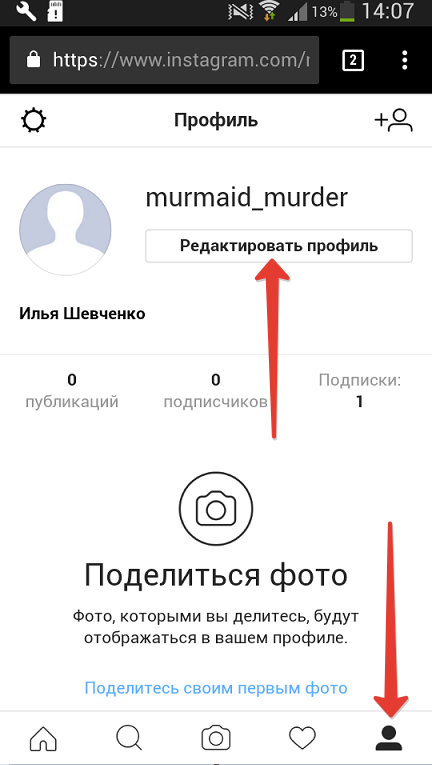Как удалить аккаунт инстаграм? | dev.by
Удалить аккаунт в инстаграм можно разными способами: через браузер на компьютере или смартфоне, а также через мобильное приложение — причём временно или навсегда. В этой статье подробно рассмотрим все случаи.
Содержание
Как скачать свои данные в Инстаграм
Прежде чем удалить аккаунт, Instagram предложит вам выгрузить данные из него. После удаления сделать это будет нельзя.
Вот как отправить запрос на скачивание копии данных в браузере с ПК:
- Нажмите на фото своего профиля в правом верхнем углу экрана и перейдите в Настройки.
- Тапните Конфиденциальность и безопасность на панели слева.
- Прокрутите вниз до раздела Скачивание данных и нажмите Запросить файл.
- Введите емейл, на который нужно отправить ссылку для скачивания.
- Выберите формат скачивания данных и нажмите Далее.

- Введите пароль своего аккаунта Instagram и нажмите Запросить файл.
После этого на электронную почту придёт ссылка, пройдя по которой вы сможете загрузить все свои фото, видео, комментарии и другую информацию из профиля. Instagram предупреждает, что ждать письмо придется до 14 дней, но обычно присылает заветную ссылку в течение нескольких часов.
То же самое можно сделать в браузере с мобильного устройства. Для этого нажмите значок профиля в правом нижнем углу экрана, после чего откройте Настройки в левом верхнем углу. Далее алгоритм такой же, как и при отправке запроса с десктопа.
Получить ссылку на сохранения копии данных можно и в приложении Instagram для Android и iOS.
- Нажмите на фото профиля в правом нижнем углу экрана.
- Тапните по бургер-меню (три полоски друг под другом) в правом верхнем углу.
- Выберите пункт Ваши действия.

- Скролльте вниз до пункта Скачать информацию.
- Остаётся лишь ввести адрес электронной почты и пароль от аккаунта.
Как удалить аккаунт в инстаграме навсегда
Это радикальный вариант для тех, кто «на все сто» уверен, что учётная запись больше не понадобится. В этом случае ваш профиль, все фото, видео, комментарии, лайки и подписчики будут безвозвратно утрачены.
Если кратко: вам достаточно авторизоваться в Instagram с компьютера или смартфона и перейти по этой ссылке. Здесь нужно только указать, почему вы хотите удалить профиль и ввести пароль для подтверждения действия. А теперь подробно про то, как удалить инстаграм с разных устройств.
Удаляем аккаунт в веб-версии с компьютера
- На сайте Instagram нажмите кнопку Помощь в нижней части экрана. Для удобства лучше сначала зайти в Профиль или Настройки, нажав на фото профиля в правом верхнем углу экрана.

- В меню слева выберите Управление аккаунтом, после чего кликните на пункт Удаление аккаунта.
- Разверните пункт Удаление аккаунта Instagram и пройдите по указанной в инструкции ссылке.
Ваш профиль и данные аккаунта будут удалены спустя 30 дней. На протяжении этого времени ваш аккаунт не будет показываться в Instagram, и вы сможете восстановить его.
Удаляем аккаунт в веб-версии со смартфона
Аналогичную последовательностью действий нужно предпринять, чтобы удалить инстаграм через браузер на смартфоне.
- Нажмите значок профиля в правом нижнем углу экрана.
- Откройте Настройки в левом верхнем углу.
- Прокрутите вниз до пункта Помощь и перейдите в Справочный центр.

- Тапните по бургер-меню в правом верхнем углу и выберите Управление аккаунтом.
- Выберите пункт Удаление аккаунта.
- Разверните раздел Удаление аккаунта Instagram, после чего прокрутите ниже и раскройте пункт Сайт Instagram.com в браузере на мобильном устройстве.
- Перейдите по ссылке под цифрой 1, укажите причину удаления и введите пароль от учётной записи.
Удаляем аккаунт через мобильное приложение
Удалить инстаграм через приложение не получится. Соцсеть всё равно попросит вас перейти на сайт в мобильном или веб-браузере.
Если хотите убедиться сами: в приложении жмём на фото профиля внизу справа → переходим в бургер-меню сверху справа → Настройки → Справка → Справочный центр → бургер-меню → Управление аккаунтом → Удаление аккаунта → Удаление аккаунта Instagram → читаем указания Чтобы отправить запрос на безвозвратное удаление аккаунта.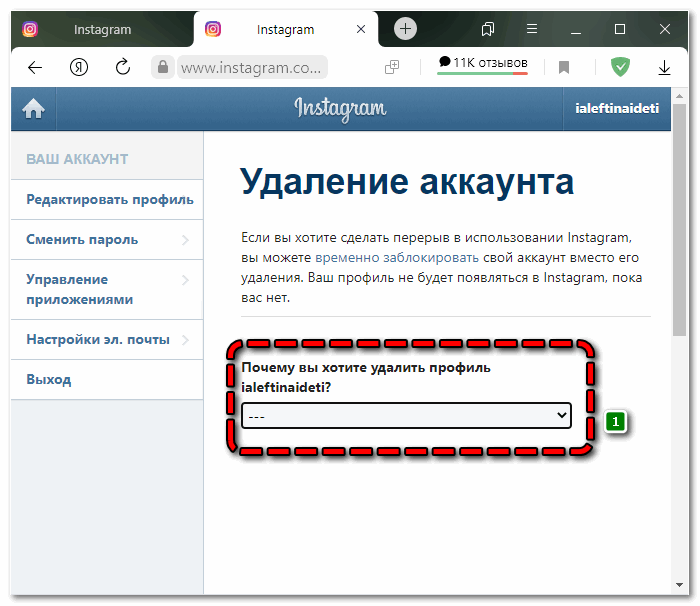
Как удалить аккаунт в инстаграме на время
Для тех, кто просто хочет взять перерыв и отдохнуть от популярности соцсети, есть возможность на время заморозить свой аккаунт. Instagram очень не хочет с вами расставаться и будет всю дорогу (не)навязчиво напоминать про такую опцию.
Если вы временно отключите свой аккаунт, то ваш профиль, фото, комментарии и лайки будут скрыты, пока вы повторно не войдёте в него и тем самым не активируете.
Аккаунт Instagram можно деактивировать только в десктопной и мобильной версии или через приложение для iPhone. Делать это можно только раз в неделю.
В браузере на компьютере
- Нажмите на фото профиля в правом верхнем углу экрана и выберите Настройки. Либо выберите пункт Профиль, после чего на открывшейся странице нажмите кнопку Редактировать профиль посередине экрана рядом с именем пользователя.

- Прокрутите вниз и нажмите Временная деактивация аккаунта в правом нижнем углу экрана.
- Выберите причину, почему вы решили деактивировать аккаунт, и введите свой пароль.
- Нажмите на голубую кнопку ниже. Сайт попросит подтвердить или отменить действие.
В браузере на смартфоне
- Нажмите на фото профиля в правом нижнем углу экрана и выберите Редактировать профиль.
- Прокрутите вниз и нажмите Временная деактивация аккаунта в правом нижнем углу экрана.
- Выберите причину, почему вы решили деактивировать аккаунт, и введите свой пароль.
- Нажмите кнопку Временно деактивировать аккаунт и выберите Да или
В мобильном приложении
Обладатели айфонов могут временно удалить аккаунт Instagram в приложении.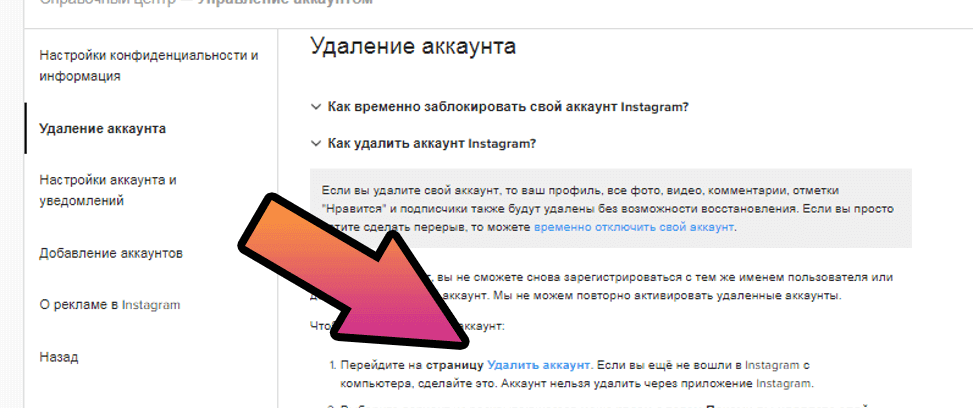 Для этого:
Для этого:
- Нажмите на фото профиля в правом нижнем углу экрана, чтобы перейти в свой профиль.
- Нажмите значок бургер-меню в правом верхнем углу экрана и выберите Настройки.
- Выберите Аккаунт, а потом — Удалить аккаунт в нижней части экрана.
- Нажмите Деактивировать аккаунт и выберите причину, после чего введите пароль.
- Тапните Временно деактивировать аккаунт.
Как удалить заблокированный аккаунт в инстаграме
Все инструкции выше по умолчанию рассчитаны на то, что вы знаете логин и пароль от своей учётной записи и авторизовались в ней. К сожалению, удалить аккаунт инстаграм, если он заблокирован, не получится. Прежде чем войти в него, вам придётся его разблокировать — таков путь.
Сделать это можно тремя способами.
Первый — без документа, удостоверяющего личность. Заполните форму по ссылке, выбрав «Нет» в ответ на вопрос «Данный аккаунт используется для представления компании?».
Заполните форму по ссылке, выбрав «Нет» в ответ на вопрос «Данный аккаунт используется для представления компании?».
Второй — с документом, удостоверяющим личность. К вот этой форме прикрепите один снимок документа гособразца или два снимка документов негосударственного образца.
Третий — на случай, если ваш аккаунт заблокировали по ошибке. Заполните форму, высказав все, что думаете об Instagram, в пункте «Расскажите нам, почему вы хотите обжаловать решение об окончательной деактивации этого аккаунта».
Как удалить чужой аккаунт инстаграм
Предупржден — значит вооружен. Предупреждаем — в инстаграме есть возможность удалить аккаунт другого пользователя, и теоретически она может быть использована против вас.
Следующие методы работают в том случае, если у пользователя не включена двухфакторная аутентификация.
1. Брутфорс. Это способ взломать другого юзера методом перебора учётных данных. Как показывают исследования, большинство людей не умеют в креатив и ответственность, поэтому из года в год самыми популярными паролями остаётся «123456» и «qwerty». Чтобы защититься от этого метода — придумайте себе сложный пароль из цифр, букв и символов.
2. Фишинг. Если перебирать самому — лень, мошенники могут попробовать заставить свою жертву выдать логин и пароль по собственной воле. Человеку отправляется электронное письмо от имени администратора Instagram. В нём говорится, что у аккаунта проблема с безопасностью, в связи с чем пользователю нужно срочно пройти по ссылке и сменить пароль. Ссылка ведёт на поддельный сайт, визуально полностью идентичный соцсети, а «на удочку» может попасться даже опытный пользователь. Правило тут такое: не переходите по незнакомым ссылкам даже от «администратора инстаграм».
3. Хакеры. Угнать чужой аккаунт могут помочь «специалисты». Такие предложения (и готовые программы) гуляют не просто по даркнету, но и в обычном интернете. Например, в распоряжении хакеров есть уязвимости в самом Instagram, утечки, которые допускает платформа, социальная инженерия и другие методы. Тут вам поможет двухфакторная аутентификация. Не ленитесь ставить её на свои приложения.
Правила Instagram
Помимо этого, заблокировать аккаунт могут с помощью условий и правил пользования Instagram. Достаточно пожаловаться на то, что посты пользователя якобы нарушают их.
В правом верхнем углу каждой публикации есть меню (три точки) с этой функцией. Instagram спросит, что не так с постом, и предложит указать категорию ненадлежащего контента. Это может быть спам и мошенничество, порнография, призывы к насилию, оскорбления, продажа незаконных предметов, нарушение авторских прав и другие.
Пожаловаться можно и на сам неугодный профиль — например, за публикацию неуместного контента, если его владелец притворяется другим человеком или если ему менее 13 лет.
Если на какой-либо профиль поступает много жалоб (причём причина должна быть всегда одной и той же), он блокируется. Конкретных цифр нет — решение принимается в индивидуальном порядке, но обычно чем тяжелее нарушение, тем меньше нужно жалоб для блокировки профиля.
Однако обладатель аккаунта может оспорить бан. Аккаунт восстановят, как только его владелец докажет, что не делал ничего противоправного.
Подробная инструкция о том как удалить аккаунт в Инстаграме
Главная » FAQ
До сегодняшнего дня приложение Instagram набирал все большую популярность у своих пользователей, тем что он один из лучших серверов в публикационной сфере и редактирования фото. Различные инструменты, фильтры, коллажи делают из обычных фото маленькие фото-шедевры. Но при этом люди часто задаются вопросом как заблокировать или как в Instagram удалить аккаунт навсегда
Содержание
- Как удалиться из инстаграмма?
- Вариант 1
- Вариант 2
Как удалиться из инстаграмма?
Существует два варианта как в инстаграмм удалить аккаунт. Для воплощения своей задумки вам придется вспомнить свой логин и пароль для входа в приложение. Если вы забыли свой пароль, то очень важно для начала его восстановить, воспользовавшись при этом функцией «забыли пароль» (подробнее о восстановлении пароля от Инстаграма можно узнать тут). А то в конечном случае вам не удастся зайти в свой аккаунт для его удаления. И следовать ниже представленной инструкции.
Вариант 1
- Для начала пройти по ссылке через браузер на своем телефоне, планшете или через компьютерное устройство;
- Вводите свои данные логина и пароля, оказываетесь на собственной странице в Instagram. Главное на этом моменте не передумать и опять не начать перелистывать свою любимую ленту;
- В правом верхнем углу щелкаем на знак человечка.
 Откроется главная страница;
Откроется главная страница; - Тут же в правом верхнем углу кликните «Редактировать профиль»;
- Нажимаете на знак вопроса, таким образом выходите в справочный центр инстаграм;
- Далее переходим на вкладку «Управление своим аккаунтом»;
- Нажимаем на «Удаление аккаунта»;
- Далее вам нужно выбрать один из нужных вам способов как «заблокировать свой аккаунт» или «удалить свой аккаунт»;
- Переходим на «страницу Удаление аккаунта»;
- Далее обязательным условием является указать причину своего решения. Придумывать тут ничего не надо, можно будет просто выбрать один из предложенных вариантов;
- Вас еще раз попросят ввести свой пароль;
- Тут вам понадобится произвести последнее действие. Нажать на красную табличку в самом низу экрана с надписью «безвозвратно удалить мой аккаунт».
Вариант 2
Этот способ позволяет удалить свою страницу инстаграм навсегда за наименьшее количество шагов.
- Нужно перейти в браузер по ссылке
- Далее вводите свой логин и пароль, входите сразу во вкладку причины удаления из инстаграм;
- Кликните на кнопку «безвозвратно удалить мой аккаунт».
Этот способ в принципе такой же, как и первый, просто он с помощью ссылки сразу выводит вас на страницу удаления.
Для чего же требуется такое количество действий чтоб удалить аккаунт в инстаграм? Просто для того, чтоб на каждом этапе действий вы еще раз хорошо подумали о принятом вами такого решения. В крайнем случае можно просто игнорировать свою страницу и редко делать посещения.
( Пока оценок нет )
Как деактивировать бизнес-аккаунт в Instagram
По какой-то причине иногда необходимо, чтобы ваш аккаунт в Instagram ненадолго замолчал. К счастью, вам не нужно просто удалять всю свою учетную запись IG, чтобы эти фотографии и видео исчезли из поля зрения общественности.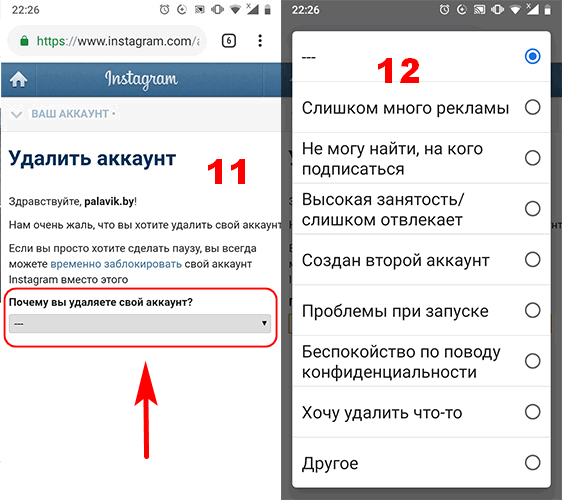
Независимо от того, пытаетесь ли вы скрыть учетную запись человека, компании или автора, чтобы помочь вам с вашими тайными потребностями, мы кратко и шаг за шагом объясним, как деактивировать вашу учетную запись Instagram.
Деактивированная учетная запись отличается от удаленной учетной записи.
Деактивированные учетные записи Instagram просто недоступны для поиска, не могут быть изменены и вообще не видны другим пользователям на время их деактивации. Все изображения, комментарии, инсайты и другие действия сохраняются, их просто больше не видно.
Удаленные учетные записи, по сути, исчезли вместе со всем, что они содержат.
Обычно это означает удаление.
Почему вы можете захотеть временно отключить учетную запись Instagram?
Есть несколько причин, по которым деактивация вашей учетной записи IG на некоторое время может быть полезна для вашей компании. Они могут включать, но не ограничиваться:
- Ваша компания претерпевает существенные изменения , такие как ребрендинг, слияние или другие действия, которые могут повлиять на ваш общественный имидж, и будущий статус ваших учетных записей в социальных сетях неизвестен.

- Ваша команда социальных сетей разрабатывает полностью новая стратегия Instagram , и вы решаете не оставлять старый, устаревший контент общедоступным в процессе разработки.
- Ваша компания открыла несколько учетных записей для разных целей или разными сотрудниками с течением времени, и вы консолидируете или ищете официальное подтверждение , но пока не хотите их удалять.
- Компания приняла решение против , использующего Instagram в качестве платформы в настоящее время, и не хочет, чтобы общедоступный контент был виден, но также не желает отказываться от своего имени пользователя, удаляя учетную запись.
- Негативный PR или другие неудачные события выгнали компанию из Instagram на время.
Какой бы ни была причина деактивации бизнес-аккаунта в Instagram, этот процесс несложный, и его очень легко отменить, когда придет время вернуться к нему.
Как деактивировать бизнес-аккаунт Instagram
Ненадолго перевести аккаунт в автономный режим — это несложный процесс, но, к сожалению, это невозможно сделать через приложения Instagram для Android или iOS.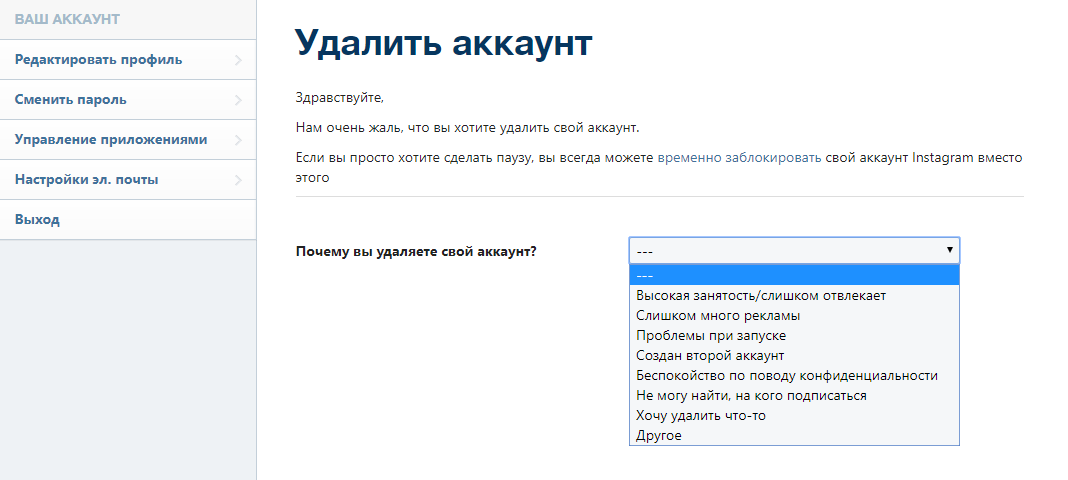
Вместо этого вам придется зайти на Instagram.com в мобильном браузере или на компьютере. Вы можете перейти по этой ссылке, чтобы получить доступ к сайту.
>Примечание* Если вы читаете эту статью на своем мобильном устройстве прямо сейчас, нажатие на приведенную выше ссылку может автоматически открыть приложение Instagram. Вместо этого вы можете попробовать скопировать и вставить ссылку прямо в мобильный браузер. Или введите его вручную. Это не долго.
После входа в свою учетную запись на компьютере перейдите на страницу своего профиля. Вы можете найти его, нажав на маленькое изображение в правом верхнем углу. Здесь вы можете увидеть биографию своей страницы, сообщения и другой контент. Вверху посередине рядом с вашим именем пользователя нажмите «Редактировать профиль».
На следующем экране в правом нижнем углу синим текстом вы увидите «Временно отключить мою учетную запись». Естественно, они пытаются немного скрыть это, поэтому имейте в виду, что с 2021 года он находится на той же странице, что и ваше имя пользователя, пароль, веб-сайт и другая основная информация, и вам, возможно, придется прокрутить вниз, чтобы увидеть его. .
.
После нажатия вам будет предложено указать причину отключения вашей учетной записи в раскрывающемся окне. Необходимо выбрать причину из списка, после чего вам будет предложено повторно ввести пароль.
Наконец, нажмите «Временно отключить учетную запись» и пуф, ваша учетная запись исчезнет!
Чтобы отменить это и снова активировать свою учетную запись Instagram, все, что вам нужно сделать, это снова войти в систему. Важно, чтобы ваша команда социальных сетей знала об этом, чтобы любые «случайные» входы в систему не вызывали нежелательную повторную активацию.
Совет* Если вы хотите подтвердить , что ваша учетная запись больше не видна, попросите сотрудника выполнить поиск страницы вашей компании с помощью своей личной учетной записи. Деактивация должна быть немедленной, но если она все еще видна, повторите попытку через 30-60 минут.
Альтернативы деактивации вашей учетной записи Instagram
Во многих случаях могут быть лучшие альтернативы деактивации вашей учетной записи Instagram.
Вот несколько способов сделать это: удалить нежелательный или устаревший контент, сохранить свой бренд, несмотря на трудности, или просто переосмыслить его ценность, изменить свою стратегию и сделать свою учетную запись больше и лучше, чем когда-либо.
Создание приватной учетной записи Instagram
Одной из смешанных альтернатив деактивации Instagram является просто сделать вашу страницу «приватной». Это означает, что только подписчики могут видеть ваш контент, и любой, кто хочет стать подписчиком, должен запросить ваше разрешение и получить одобрение.
Однако бизнес-аккаунты Instagram нельзя сделать приватными, поэтому сначала вам придется переключиться на личный аккаунт.
Это можно сделать в настольном браузере или в мобильном приложении , зайдя в настройки конфиденциальности. В нижней части страницы вашей учетной записи в настройках вы можете просто нажать «Изменить тип учетной записи».
В вашем браузере вы можете найти опцию в левой части страницы настроек вашего профиля.
К сожалению, изменение вашей бизнес-учетной записи IG на личную учетную запись также необратимо удаляет информацию о контенте и рекламных акциях в приложении, поэтому это лучше всего делать, когда вы действительно ищете чистый лист или ваши данные действительно не важны. Вы может переключить обратно на бизнес-аккаунт, когда вы пожелаете, и снова сделать свой аккаунт общедоступным, но вы начнете со свежими новыми идеями.
Примечание для пользователей Facelift Cloud. Ваши данные надежно хранятся в Facelift Cloud! Но помните, что частные учетные записи Instagram не могут быть подключены к Facelift Cloud, поэтому вам придется повторно подключить свою учетную запись, когда вы снова сделаете ее общедоступной бизнес-учетной записью. Тем временем ваши старые идеи будут безопасно храниться в облаке.
Преимущество личного аккаунта в том, что он отлично подходит для пересмотра дизайна. Это дает вам возможность работать над своим дизайном, фильтровать изображения и выполнять общее обслуживание учетной записи в режиме реального времени в приложении. Вы можете экспериментировать и настраивать столько, сколько хотите.
Вы можете экспериментировать и настраивать столько, сколько хотите.
С другой стороны, учетная запись бренда с закрытым профилем может показаться немного странной любому, кто наткнется на нее, поэтому лучше всего сделать это быстро, особенно если у вашего бренда много подписчиков. Кроме того, ваши существующие подписчики по-прежнему могут видеть вашу активность, и если у вас много подписчиков, возможно, стоит пересмотреть деактивацию.
Заключение
Неважно, по какой причине вы деактивируете свой бизнес-аккаунт в Instagram, этот процесс очень прост и легко обратим.
Помните, что если вы используете Facelift Cloud для управления своими учетными записями Instagram, срок действия токена доступа, который подключает вашу деактивированную учетную запись Instagram, истечет. Затем вам придется снова подключить учетную запись, когда вы вернетесь в Instagram, но это довольно простой процесс, который займет всего минуту.
Если вы хотите узнать больше о том, как улучшить свои кампании в Instagram, а не запускать их, ознакомьтесь с другими нашими руководствами.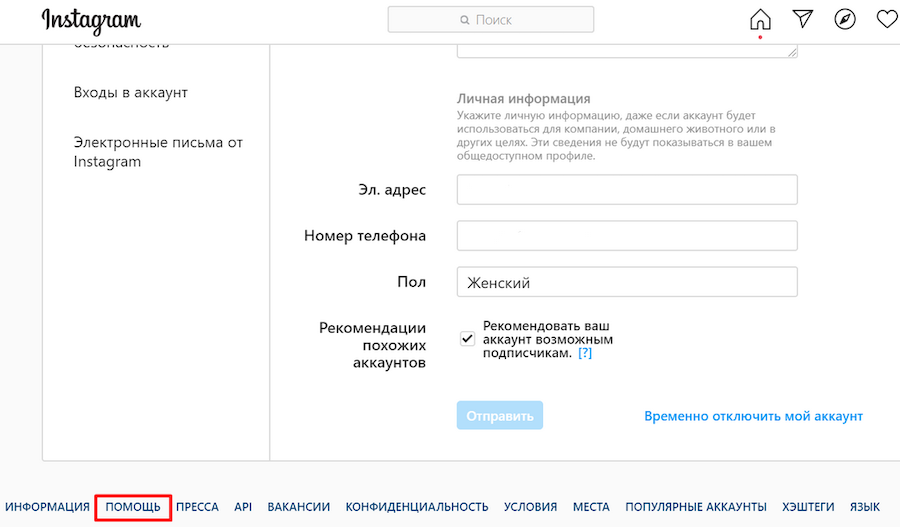
Специальное предложение:
Прямо сейчас, до 15 июня, вы можете сэкономить колоссальную 30% на новую подписку Facelift Cloud! Откройте для себя самые простые способы оптимизации и управления вашими социальными сетями, когда вы начнете нашу бесплатную 14-дневную пробную версию.
Как удалить бизнес-аккаунт Instagram
Чат с техническим специалистом для персональной помощи
Получите пошаговые инструкции от проверенных специалистов технической поддержки, чтобы удалить, отменить или удалить что-либо за считанные минуты.
Обратитесь в службу технической поддержки прямо сейчас
Автор: Эбби • Обновлено: 15.02.22 • 3 минуты чтения
Instagram — одна из самых популярных социальных сетей, которая привлекла внимание всего мира. Эта социальная сеть помогла многим брендам и частным лицам связаться со своими клиентами и друзьями с помощью изображений.
Пять крупнейших спортивных клубов в…
Включите JavaScript
Пять крупнейших спортивных клубов в мире
Многие люди создают в Instagram страницы, посвященные их бизнесу. Это позволяет им расширить охват своих клиентов и других пользователей платформы социальных сетей.
Но вы также можете удалить свою бизнес-страницу в Instagram. В этой статье мы покажем вам, как удалить свою бизнес-страницу из Instagram.
Что означает удаление бизнес-аккаунта в Instagram?Когда вы удалите свою учетную запись, ваша учетная запись со всеми фотографиями, видео, комментариями, лайками и подписчиками больше не будет существовать.
Когда ваша учетная запись удалена, вы можете снова зарегистрироваться, используя то же имя пользователя, или добавить это имя пользователя в другую учетную запись, если это имя пользователя не занято новым пользователем в Instagram.
Что касается учетной записи, которую вы использовали, если ваша учетная запись была удалена из-за того, что вы нарушили правила сообщества, вы не сможете снова зарегистрироваться с тем же именем пользователя.
Прежде чем полностью удалить свою учетную запись, подумайте, хотите ли вы войти в систему и загрузить копию всей своей информации из Instagram. Это включает в себя ваши фотографии и сообщения. После удаления вашей учетной записи Instagram вы не сможете использовать инструмент загрузки данных Instagram.
Если вы не думаете, что готовы к такому чистому листу, не волнуйтесь. У вас также есть возможность сделать перерыв и временно отключить свою учетную запись.
Как удалить бизнес-аккаунт в Instagram?Если вы хотите навсегда удалить свою учетную запись Instagram, выполните следующие действия:
- Перейдите в Instagram. Вы можете сделать это, открыв его через веб-браузер или через мобильное приложение.
- Перейдите на страницу «Удалить учетную запись». Вы также можете получить доступ к этому напрямую, нажав здесь: https://instagram.com/accounts/remove/request/permanent/
- В тексте говорится: «Почему вы удаляете свою учетную запись?» нажмите на причину.

- Instagram попросит вас повторно ввести пароль. Следуйте их инструкциям.
- Нажмите кнопку «Удалить» на любой учетной записи, которую вы хотите удалить.
Чат с техническим специалистом для индивидуальной помощи
Получите пошаговые инструкции от проверенных специалистов технической поддержки, чтобы удалить, отменить или удалить что-либо за считанные минуты.
Обратитесь в службу технической поддержки прямо сейчас
ЗаключениеВыполнив описанные выше подробные шаги, вы сможете удалить свой бизнес-аккаунт из Instagram.
Обратите внимание, что для завершения этого удаления и для окончательного удаления всей вашей информации вам придется подождать, пока не пройдет 30 дней. В течение этих 30 дней ваш контент будет регулироваться условиями использования и политикой данных Instagram, и он не будет доступен другим пользователям Instagram.
Процесс удаления может занять до 90 дней.



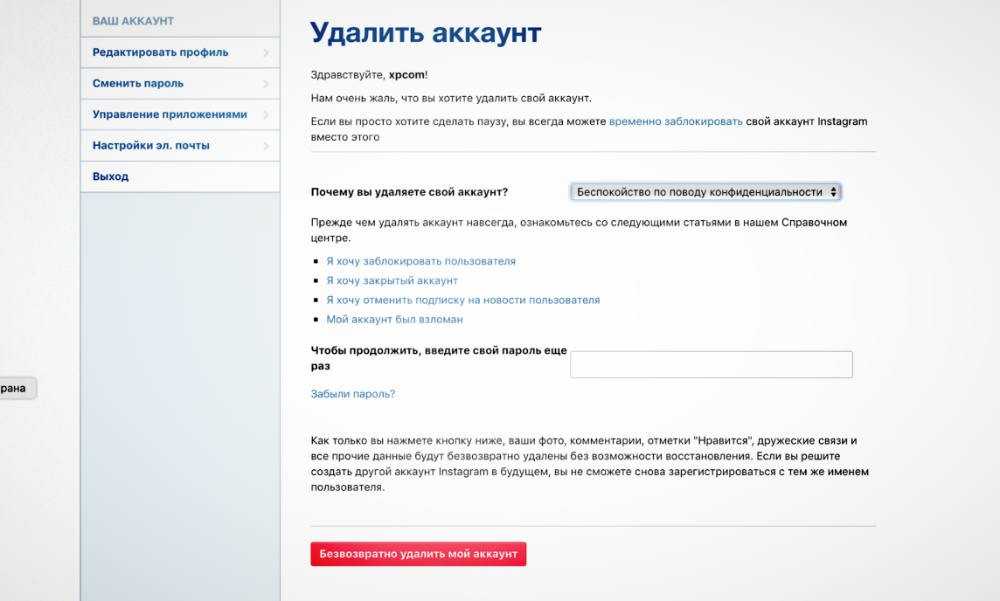
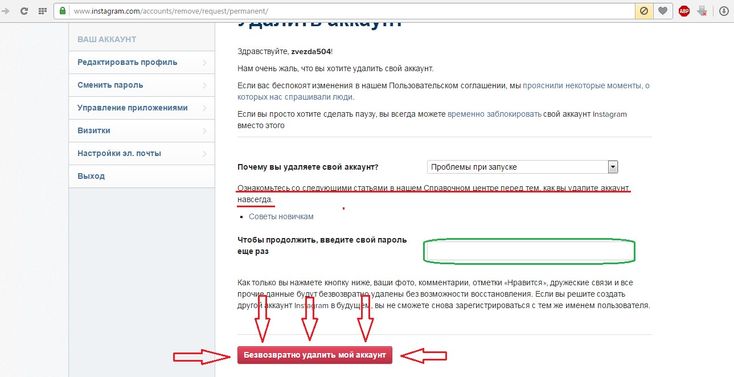
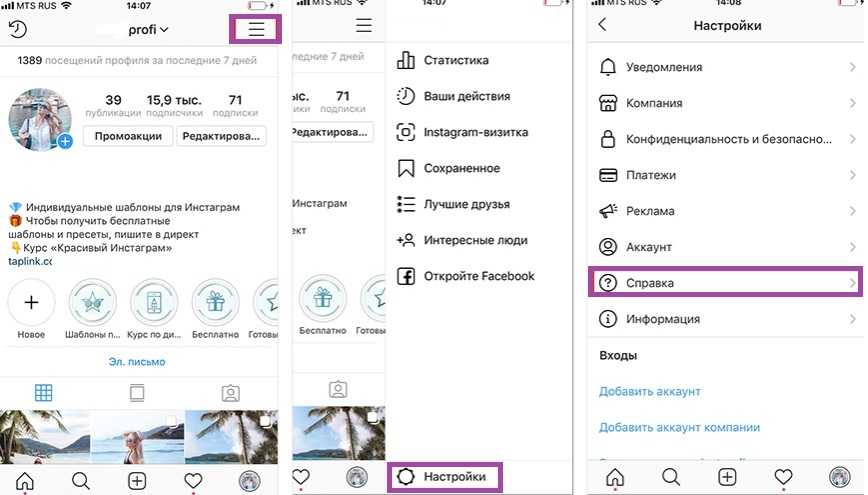
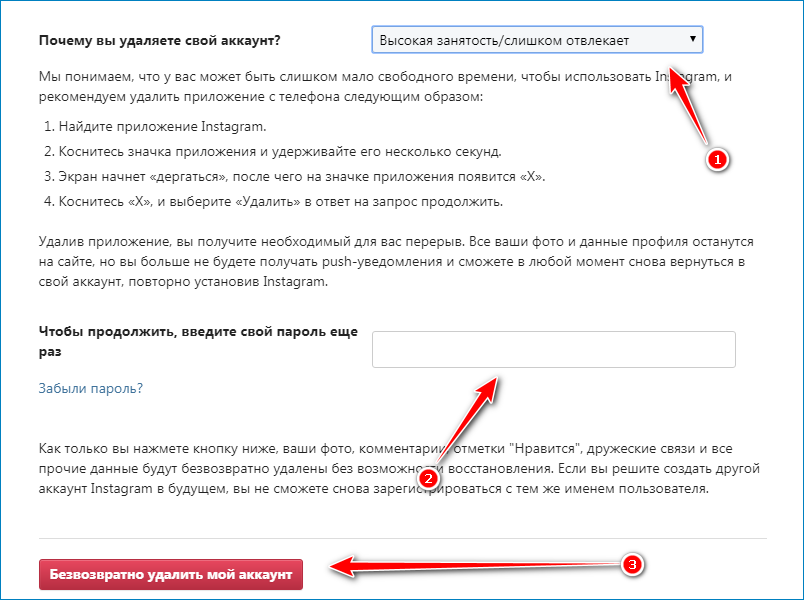
 Откроется главная страница;
Откроется главная страница;